由于很多用户使用不习惯win7系统中自带的ie浏览器工具,因此也会选择功能更强的谷歌浏览器来进行搜索,可是当用户在给电脑安装完win7版谷歌浏览器之后,启动时却遇到网页无法打开
由于很多用户使用不习惯win7系统中自带的ie浏览器工具,因此也会选择功能更强的谷歌浏览器来进行搜索,可是当用户在给电脑安装完win7版谷歌浏览器之后,启动时却遇到网页无法打开的情况,对此win7版谷歌浏览器打不开网页怎么办呢?以下就是有关win7系统谷歌浏览器打不开网页解决方法。
方法一:
1.谷歌浏览器界面右上角的三个竖点按钮,点击它,然后在弹出的选项中选择【设置】选项。
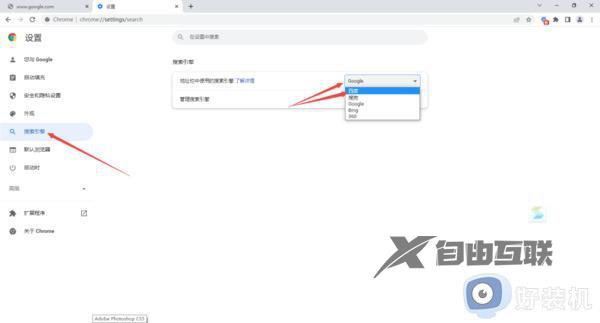
3、然后在弹出的浏览器设置界面的左侧,点击选择【搜索引擎】选项。接着在右侧的界面中,将【地址栏中使用的搜索引擎】设置为【百度】或其他的选项,只要不是【Google】就行。
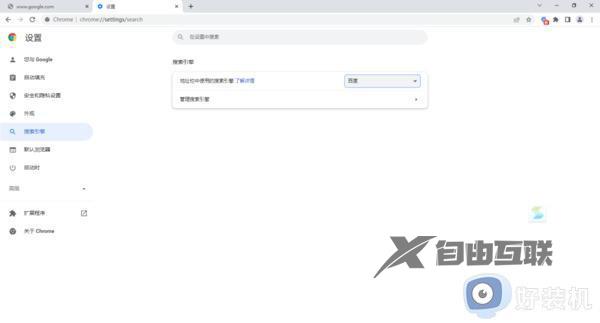
4、最后我们在浏览器的搜索框中在输入搜索的关键词,就可以搜索出来内容了。
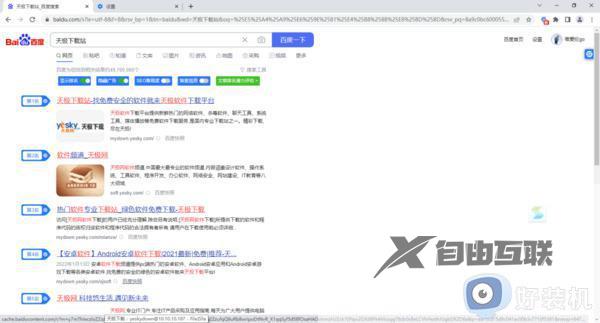
方法二:
1、关闭并重启谷歌浏览器,点击右上方的设置。
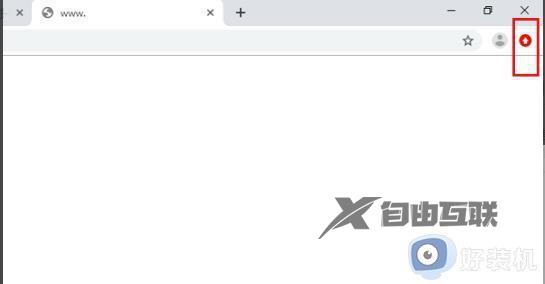
2、随后下滑点击设置。
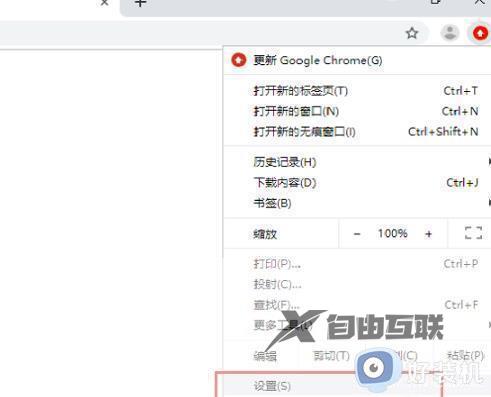
3、进入设置界面后下滑到底点击高级。
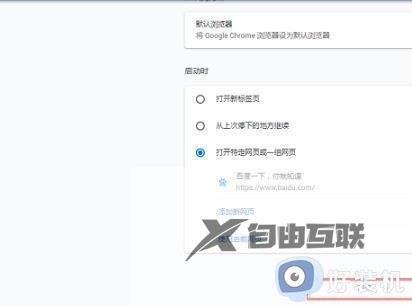
4、然后再下滑到底点击将设置还原为默认原始设置。
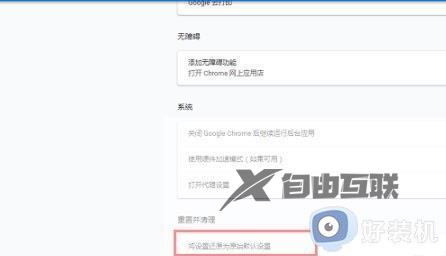
5、在弹出的对话框中点击重置设置。
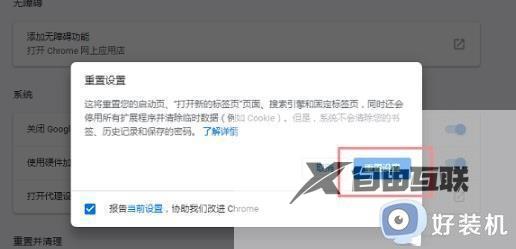
6、全部设置完成后关闭浏览器重新打开网页即可。
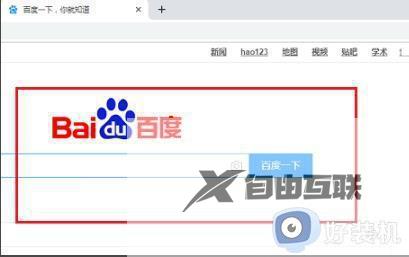
方法三:
如果试过了方法一和方法二,但是谷歌浏览器依然无法访问网站的话。那么此时我们将电脑上的谷歌浏览器进行卸载,然后去官网下载最新版本的浏览器或,一般就可以解决问题了。
以上就是小编告诉大家的有关win7系统谷歌浏览器打不开网页解决方法了,有遇到这种情况的用户可以按照小编的方法来进行解决,希望本文能够对大家有所帮助。
【文章转自国外服务器 http://www.558idc.com处的文章,转载请说明出处】